Фильтры в amoCRM
Оставить заявку
Закажите бесплатный экспресс-аудит бизнес-процессов. Мы найдем слабые места и предложим пути решения.
«Нажимая на кнопку, вы даете согласие на обработку персональных данных и соглашаетесь c политикой конфиденциальности»
Программа amoCRM фильтр
Информация из группы «Списки» может отображаться в трех режимах:
Информация из группы «Списки» может отображаться в трех режимах:
- на экран выводятся одновременно данные групп;
- показаны данные о контактах;
- отображение перечень компаний.
- Информация полная: здесь появляется одна конкретная группа или полный перечень, отображение связано с включенным режимом отбора.
- Списки без задач - видны только те, в которых не установлены задачи. Компании, сделки с задачами не входят сюда.
- Списки с задачами, превышающими сроки - видна информация только с просроченными, если привязаны к группам списка задачи, такие не подходят.
- Информация удаленная. Просмотреть удаленный список может только администратор. Сохраняется информация после удаления на срок месяц, потом исчезает безвозвратно.
Фильтры по ключевому слову для контактов и компаний
Предварительные настройки сделают поиск корректным. База тегов доступна из каталога «Все контакты и компании», выходим в список, присваиваем контактам и компаниям нужные теги. Автоматически поиск подразумевает разделение тегов при помощи «или». Программа находит компанию или контакт, которые привязаны хотя-бы к одному указанному тегу.
Если разделять теги при помощи «и» поиск покажет контакты, компании, к которым привязаны указанные в поиске элементы полным списком. Чтобы обозначить способ отбора искомых данных, нужно выделить один тег и тогда отобразится две графы «и» и «или». Таким образом, можно настроить функции поиска так как требуется в конкретных ситуациях.
Если разделять теги при помощи «и» поиск покажет контакты, компании, к которым привязаны указанные в поиске элементы полным списком. Чтобы обозначить способ отбора искомых данных, нужно выделить один тег и тогда отобразится две графы «и» и «или». Таким образом, можно настроить функции поиска так как требуется в конкретных ситуациях.
Ещё статьи
В данном разделе вы узнаете, как самостоятельно создать amocrm карточка клиента, группы полей и настройки их типа.
Удобные списки – одно из самых сильных достоинств функционала amoCRM. Дочитав эту статью, вы получите необходимый багаж знаний для эффективной работы.
Грамотно выстроенная рассылка на электронную почту – обяазтельный инструмент любого бизнесмена. Как создать рассылку для собственных писем? Ответ ниже.